
ကိုယ်ရေးကိုယ်တာအချက်အလက်များကိုလည်ပတ်သောမည်သည့်ပရိုဂရမ်ကိုမဆိုလုပ်ကိုင်နေစဉ်မနှစ်မြို့ဖွယ်အခိုက်အတန့်မှာသူမ၏ hacking တိုက်ခိုက်သူများဖြစ်သည်။ အသုံးပြုသူသည်လျှို့ဝှက်သတင်းအချက်အလက်များကိုသာမဟုတ်ဘဲယေဘုယျအားဖြင့်, သင့်အကောင့်ကိုလက်လှမ်းမီခြင်း, အဆက်အသွယ်များစာရင်း, ထို့အပြင်တိုက်ခိုက်သူသည်အဆက်အသွယ်ဒေတာဘေ့စ်သို့တင်ပြသောပုဂ္ဂိုလ်များနှင့်ဆက်သွယ်နိုင်ပြီးသက်ဆိုင်ရာအသုံးပြုသူကိုယ်စားအကြွေးငွေတောင်းခံပါက spam များကိုတောင်းခံပါ။ ထို့ကြောင့် Skype hacking ကိုတားဆီးရန်ကြိုတင်ကာကွယ်ရေးအစီအမံများကိုကြိုတင်ကာကွယ်ရေးအစီအမံများပြုလုပ်ရန်အလွန်အရေးကြီးသည်။ သင်၏အကောင့်ကိုဖောက်ထွင်းနေဆဲဖြစ်ပါကအောက်ပါတို့အားအောက်ပါအတိုင်းပြုလုပ်မည့်လုပ်ရပ်များစွာကိုချက်ချင်းကိုင်ထားပါ။
ကာကွယ်ခြင်း hacking
မေးခွန်းကိုမပြောင်းမီ Skype ကိုသင်တိုက်ခိုက်ခဲ့ပါကဘာလုပ်ရမည်နည်း၎င်းကိုတားဆီးရန်မည်သည့်လုပ်ဆောင်မှုများကိုပြုလုပ်သင့်သည်ကိုရှာဖွေရအောင်။
အောက်ပါမဟုတ်သောစည်းမျဉ်းများကိုလုပ်ဆောင်ပါ။
- စကားဝှက်သည်မတူညီသောမှတ်ပုံတင်တွင်ဒစ်ဂျစ်တယ်နှင့်အက္ခရာသင်္ကေတနှစ်ခုလုံးပါ 0 င်ရမည်,
- အကောင့်မှသင်၏အကောင့်နှင့်စကားဝှက်၏အမည်၏အမည်ကိုမထုတ်ဖော်ပါနှင့်,
- မည်သည့်အမှုအရာမျှမကသူတို့ကို uncrypted form သို့မဟုတ်အီးမေးလ်တွင်ကွန်ပျူတာပေါ်တွင်မထားပါနှင့်,
- ထိရောက်သောဗိုင်းရပ်စ်နှိမ်နင်းရေးအစီအစဉ်ကိုသုံးပါ။
- ဝက်ဘ်ဆိုက်များနှင့် ပတ်သက်. သံသယဖြစ်ဖွယ်အဆက်အသွယ်များကိုမသွားပါနှင့်သို့မဟုတ် Skype မှတဆင့်ပို့ခြင်း,
- သင်၏အဆက်အသွယ်များကိုသူစိမ်းများကိုမထည့်ပါနှင့်,
- Skype တွင်အလုပ်မပြီးမီအမြဲတမ်းသင်၏အကောင့်မှထွက်သွားပါ။

အကယ်. သင်သည်ကွန်ပျူတာပေါ်တွင် Skype တွင်အလုပ်လုပ်ပါကနောက်ဆုံးစည်းမျဉ်းမှာအထူးသဖြင့်သက်ဆိုင်ရာဖြစ်သည်။ သင်၏အကောင့်မှမထွက်ခွာပါက Skype ကိုပြန်လည်စတင်သည့်အခါအသုံးပြုသူသည်သင်၏အကောင့်ကိုအလိုအလျောက်ပြန်ညွှန်းလိမ့်မည်။
အထက်ပါစည်းမျဉ်းစည်းကမ်းများအားလုံးကိုစေ့စေ့စပ်စပ်လေ့လာမှုသည်သင်၏ Skype အကောင့်ကိုဖောက်ထွင်းရန်ဖြစ်နိုင်ခြေကိုသိသိသာသာလျှော့ချပေးလိမ့်မည်။ သို့သော်လည်း, ထို့ကြောင့်, သင် hack ခံရပြီးသားဖြစ်ပိတ်ရမည့်အဆင့်များကိုကျွန်ုပ်တို့သုံးသပ်ကြမည်။
သင် hacked ကိုဘယ်လိုနားလည်ရမလဲ။
Skype ရှိသင်၏အကောင့်သည်ဆိုင်းဘုတ်နှစ်ခုအနက်မှတစ်ခုကိုဖောက်ထွင်းနိုင်သည်ကိုနားလည်နိုင်သည်။
- သင်၏ကိုယ်စားရေးမပေးခဲ့သည့်မက်ဆေ့ခ်ျများကသင့်အားမပေးခဲ့သည့်သတင်းစကားများကသင့်အားမပြုလုပ်သောလုပ်ရပ်များသည်ကျူးလွန်သည်။
- Skype ကိုသင်၏အသုံးပြုသူအမည်နှင့်လျှို့ဝှက်နံပါတ်အောက်ရှိ Skype ကိုရိုက်ထည့်ရန်ကြိုးစားသောအခါ, ပရိုဂရမ်က login သို့မဟုတ် password ကိုမှားယွင်းစွာထည့်သွင်းထားသည်ကိုညွှန်ပြသည်။

မှန်ပါသည်, နောက်ဆုံးစံသတ်မှတ်ချက်သည်သင် hacked ခဲ့သည့်အာမခံချက်မဟုတ်ပါ။ သင်၏စကားဝှက်ကိုသင်အမှန်တကယ်မေ့သွားနိုင်သည်သို့မဟုတ် Skype 0 န်ဆောင်မှုတွင်ပျက်ကွက်မှုဖြစ်နိုင်သည်။ သို့သော်မည်သည့်ကိစ္စတွင်မဆို, စကားဝှက်ပြန်လည်ထူထောင်ရေးလုပ်ထုံးလုပ်နည်းတစ်ခုပြုလုပ်ရန်လိုအပ်သည်။
စကားဝှက်ကိုပြန်လည်သတ်မှတ်ပါ
အကယ်. တိုက်ခိုက်သူသည်အကောင့်ထဲရှိစကားဝှက်ကိုပြောင်းလဲလိုက်လျှင်အသုံးပြုသူသည်၎င်းကို 0 င်ရောက်နိုင်မည်မဟုတ်ပါ။ အဲဒီအစားစကားဝှက်ကိုရိုက်ထည့်ပြီးတဲ့နောက်စာထည့်လိုက်တဲ့အချက်အလက်တွေကမမှန်ပါဘူး။ ဤကိစ္စတွင်ကမ္ပည်းကိုနှိပ်ပါ "သင်၏စကားဝှက်ကိုမေ့သွားပါကသင်ယခုပြန်လည်စတင်နိုင်သည်။ "

0 င်းဒိုးတစ်ခုဖွင့်လှစ်ထားသည့်နေရာတစ်ခု, သင်၏ထင်မြင်ချက်တွင်သင်၏အကောင့်ကိုသင်မထည့်နိုင်ပါ။ ကျွန်တော်တို့ဟာ hacking နဲ့ပတ်သက်ပြီးသံသယတွေရှိတယ်ဆိုတော့ဒီ switch ကိုအဓိပ္ပာယ်ကိုအဓိပ္ပါယ်ဖွင့်ဆိုနေလို့ပါ။ အောက်တွင်အနိမ့်အနိမ့်အမြင့်ကဤအကြောင်းပြချက်ကိုပိုမိုအထူးသဖြင့်၎င်း၏အနှစ်သာရကိုဖော်ပြရန်, သို့သော်ဤသည် optional ကိုဖြစ်ပါတယ်။ ထို့နောက် "Next" ခလုတ်ကိုနှိပ်ပါ။

နောက်စာမျက်နှာတွင်မှတ်ပုံတင်စဉ်အီး - စာတိုက်ပုံးသို့စာတစ်စောင်ပို့ခြင်းဖြင့်စကားဝှက်ကိုပြန်လည်စတင်ခြင်းဖြင့်စကားဝှက်ကိုပြန်လည်စတင်ရန်သတိပေးခံရလိမ့်မည်။ ထိုသို့ပြုလုပ်ရန်သင်သည်စာမျက်နှာပေါ်တွင်တည်ရှိသော captcha ကိုရိုက်ထည့်ရန်နှင့် "Next" ခလုတ်ကိုနှိပ်ပါ။
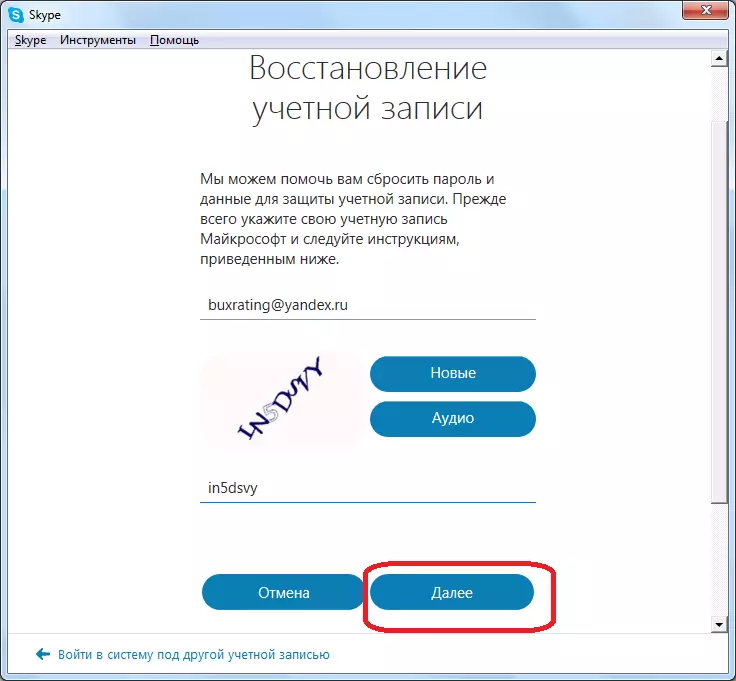
သငျသညျ ဦး ထုပ်ကိုဖြုတ်လို့မရဘူးဆိုရင် "New" ခလုတ်ကိုနှိပ်ပါ။ ဤကိစ္စတွင်, ကုဒ်ပြောင်းလဲလိမ့်မည်။ "audio" ခလုတ်ကိုနှိပ်နိုင်သည်။ ထိုအခါဇာတ်ကောင်များအသံထွက်ထုတ်ကုန်ကိရိယာများမှတဆင့်ဖတ်လိမ့်မည်။

ထို့နောက်သတ်မှတ်ထားသောဖုန်းနံပါတ်သို့မဟုတ်အီးမေးလ်လိပ်စာသို့ Code သည်တည်ရှိသည့်စာတစ်စောင်ပို့လိမ့်မည်။ သင်၏မည်သူမည်ဝါဖြစ်ကြောင်းအတည်ပြုရန်, Skype အစီအစဉ်ရှိအောက်ပါ 0 င်းဒိုးတွင်ဤကုဒ်ကိုသင်ရိုက်ထည့်ရမည်။ ထို့နောက် "Next" ခလုတ်ကိုနှိပ်ပါ။
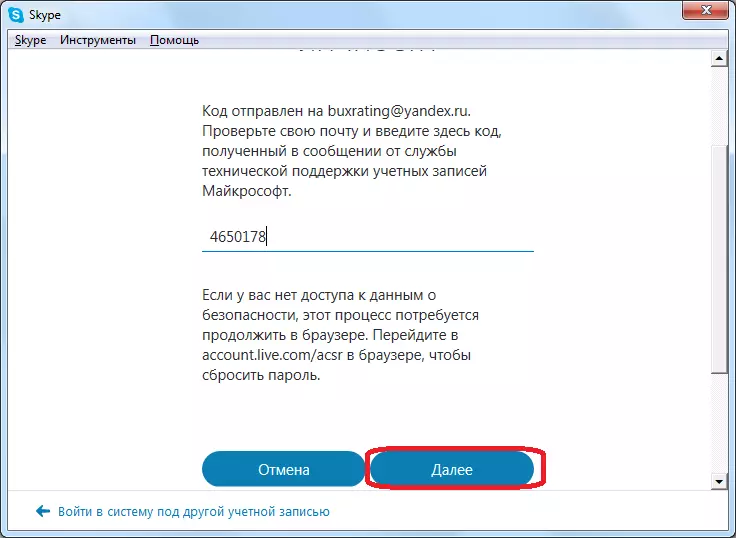
0 င်းဒိုးအသစ်တစ်ခုသို့ပြောင်းပြီးနောက်စကားဝှက်အသစ်တစ်ခုပေါ်လာသင့်သည်။ နောက်ဆက်တွဲ hacking ကြိုးပမ်းမှုကိုတားဆီးရန်၎င်းသည်ဖြစ်နိုင်သမျှရှုပ်ထွေးမှုရှိရမည်, အနည်းဆုံးစာလုံး 8 လုံးပါ 0 င်ပြီးနံပါတ်များနှင့်နံပါတ်များပါ 0 င်သည်။ ကျွန်ုပ်တို့သည်တီထွင်ထားသောစကားဝှက်ကိုနှစ်ကြိမ်ရိုက်ထည့်ပြီး "Next" ခလုတ်ကိုနှိပ်ပါ။
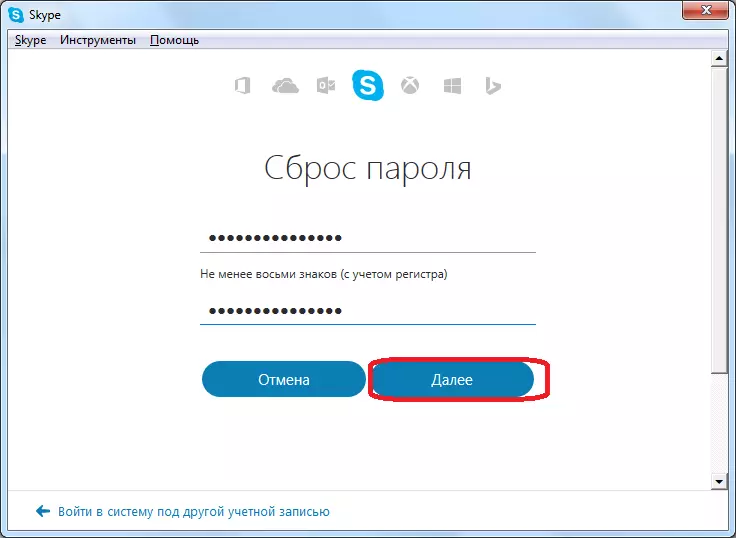
ထို့နောက်သင်၏စကားဝှက်ကိုပြောင်းလဲလိမ့်မည်။ သင်အထောက်အထားများအရသင်ဝင်ရောက်နိုင်သည်။ နှင့်တိုက်ခိုက်ခံရသိမ်းဆည်းရမိသောစကားဝှက်မမှန်ကန်ပါလိမ့်မယ်။ 0 င်းဒိုးအသစ်တစ်ခုတွင် "Next" ခလုတ်ကိုနှိပ်ပါ။

အကောင့်သို့ဝင်ရောက်ခွင့်ကိုသိမ်းဆည်းနေစဉ်စကားဝှက်ကိုပြန်လည်သတ်မှတ်ခြင်း
သင့်အကောင့်ကိုသင်ဝင်ရောက်ခွင့်ရှိပါကသင်၏ကိုယ်စားသံသယဖြစ်ဖွယ်လုပ်ဆောင်မှုများကို၎င်းမှလုပ်ဆောင်သည်ကိုသင်မြင်သည်။
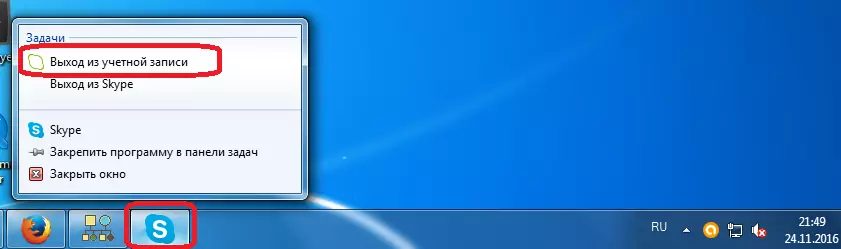
ခွင့်ပြုချက်စာမျက်နှာတွင် "Skype သို့ ဝင်ရောက်. မ 0 င်ပါ" ဟူသောကမ္ပည်းကိုနှိပ်ပါ။
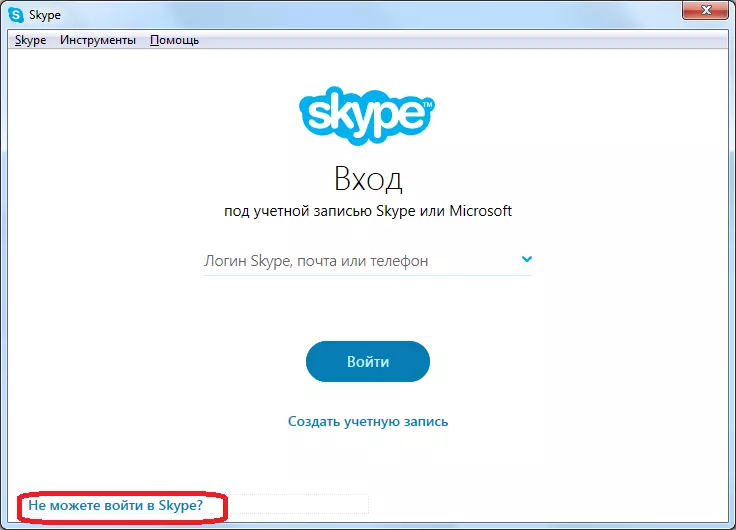
ထို့နောက် default browser ကိုဖွင့်လှစ်သည်။ ဖွင့်လှစ်သောစာမျက်နှာတွင်အကောင့်နှင့်သက်ဆိုင်သောနယ်ပယ်ရှိအီးမေးလ်လိပ်စာသို့မဟုတ်ဖုန်းနံပါတ်ကိုထည့်ပါ။ ထို့နောက် "Continue" ခလုတ်ကိုနှိပ်ပါ။
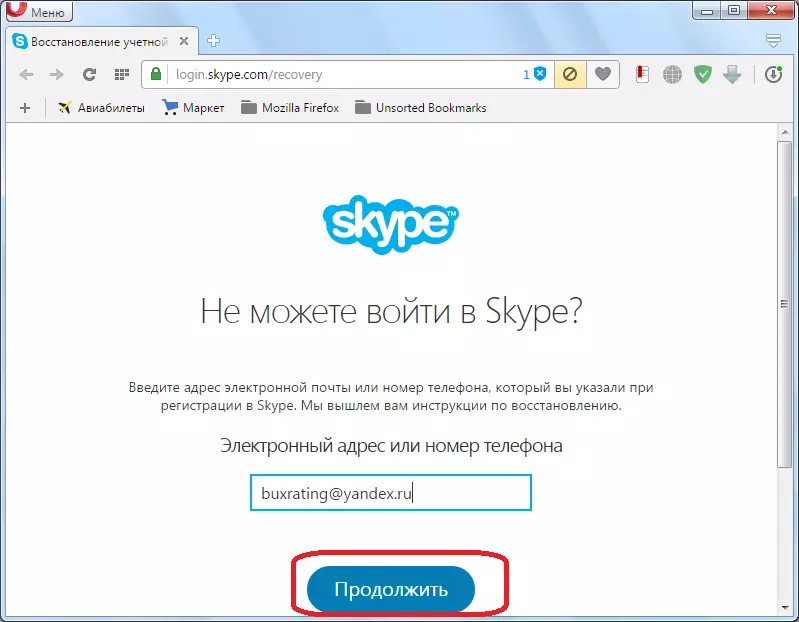
နောက်တွင်အသေးစိတ်ဖော်ပြထားသော Skype ပရိုဂရမ် interface မှတဆင့်စကားဝှက်ပြောင်းလဲခြင်းလုပ်ထုံးလုပ်နည်းများနှင့်အတူတူပင်စကားဝှက်ပြောင်းလဲခြင်း၏အကြောင်းရင်းကိုရွေးချယ်ခြင်းဖြင့်ပုံစံတစ်ခုဖွင့်လှစ်ထားသည်။ နောက်ထပ်အရေးယူမှုအားလုံးသည်လျှောက်လွှာမှတစ်ဆင့်စကားဝှက်ကိုပြောင်းလဲသည့်အခါအတိအကျနှင့်အတူတူပင်ဖြစ်သည်။
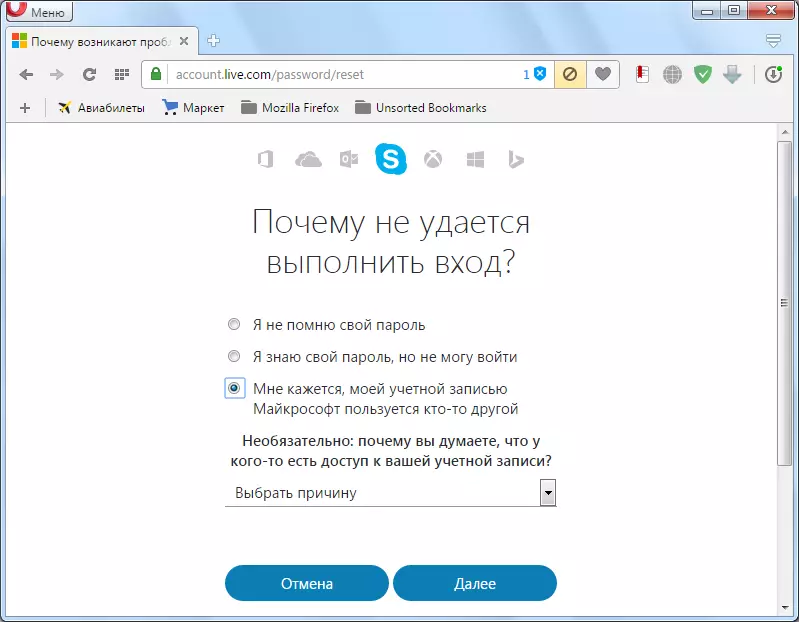
သင့်သူငယ်ချင်းများကိုပြောပြပါ
သင့်တွင်မျက်နှာများနှင့်ဆက်သွယ်မှုရှိပါက Skype ရှိသင်၏အဆက်အသွယ်များရှိသည့်အဆက်အသွယ်အသေးစိတ်အချက်အလက်များသည်သင်၏အကောင့်ကိုဖောက်ထွင်းထားကြောင်းသေချာစေပါ။ ဖြစ်နိုင်လျှင်၎င်းကိုဖုန်း, အခြား Skype အကောင့်များသို့မဟုတ်အခြားနည်းများဖြင့်တတ်နိုင်သမျှစောလျင်စွာလုပ်ပါ။အကယ်. သင်သည်အကောင့်သို့ဝင်ရောက်ခွင့်ကိုပြန်လည်ရယူပါကသင်၏အကောင့်ကိုတိုက်ခိုက်သူတစ် ဦး ကတစ်နာရီကြာပိုင်ဆိုင်ကြောင်းအဆက်အသွယ်များရှိသူများကိုကန့်ကွက်ပါ။
ဗိုင်းရပ်စ်များကိုစစ်ဆေးပါ
သင်၏ကွန်ပျူတာကိုဗိုင်းရပ်စ်နှိမ်နင်းရေး utility ဖြင့်ဗိုင်းရပ်စ်များသို့သေချာစစ်ဆေးပါ။ အခြား PC သို့မဟုတ် device ကိုမှပြုလုပ်ပါ။ အကယ်. အန္တရာယ်ရှိသည့်ကုဒ်များကြောင့်သင်၏ဒေတာကိုခိုးယူပါကဗိုင်းရပ်စ်ပိုးကိုမဖယ်ရှားမီ Skype သို့စကားဝှက်ကိုပြောင်းလဲခြင်းဖြင့်ပင်သင့်အားအကောင့်ကိုပြန်လည်ခိုးယူခြင်းဖြင့်ခြိမ်းခြောက်လိမ့်မည်။
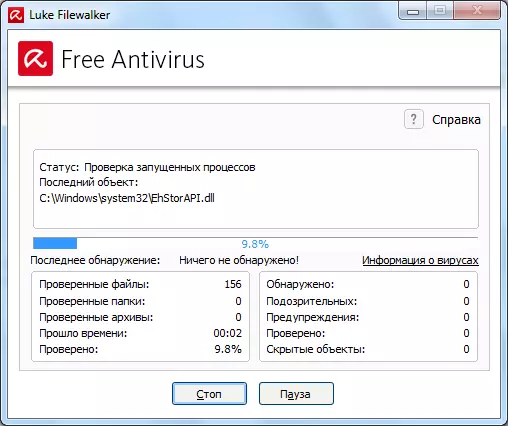
အကောင့်ကိုပြန်ရန်မဖြစ်နိုင်လျှင်ဘာလုပ်ရမလဲ။
သို့သော်အချို့သောကိစ္စရပ်များတွင်စကားဝှက်ကိုပြောင်းလဲရန်မဖြစ်နိုင်သဖြင့်အထက်တွင်ဖော်ပြထားသောရွေးချယ်မှုများကိုအသုံးပြုပြီးသင်၏အကောင့်ကိုပြန်ဝင်ရန်မဖြစ်နိုင်ပါ။ ထို့နောက်တစ်ခုတည်းသောနည်းလမ်းမှာ Skype အထောက်အပံ့ကိုဆွဲဆောင်ရန်ဖြစ်သည်။
Support Service ကိုရည်ညွှန်းရန် Skype ပရိုဂရမ်ကိုဖွင့်ရန်နှင့်၎င်း၏မီနူးတွင်မီနူးတွင် "အကူအညီ" နှင့် "အကူအညီများနှင့်" အကူအညီများနှင့်နည်းပညာပံ့ပိုးမှု "ကိုသွားပါ။

ထို့နောက်ပုံမှန်အားဖြင့် install လုပ်သည့် browser ကိုစတင်ပါလိမ့်မည်။ ဤတွင် Skype ကို Help ဝက်ဘ်စာမျက်နှာကိုဖွင့်လိမ့်မည်။
Niza သူ့ဟာသူနီးပါးကို scroll လုပ်ပါ, Skype 0 န်ထမ်းများအားဆက်သွယ်နိုင်ရန်အတွက် "ယခုမေးသော" ကိုနှိပ်ပါ။
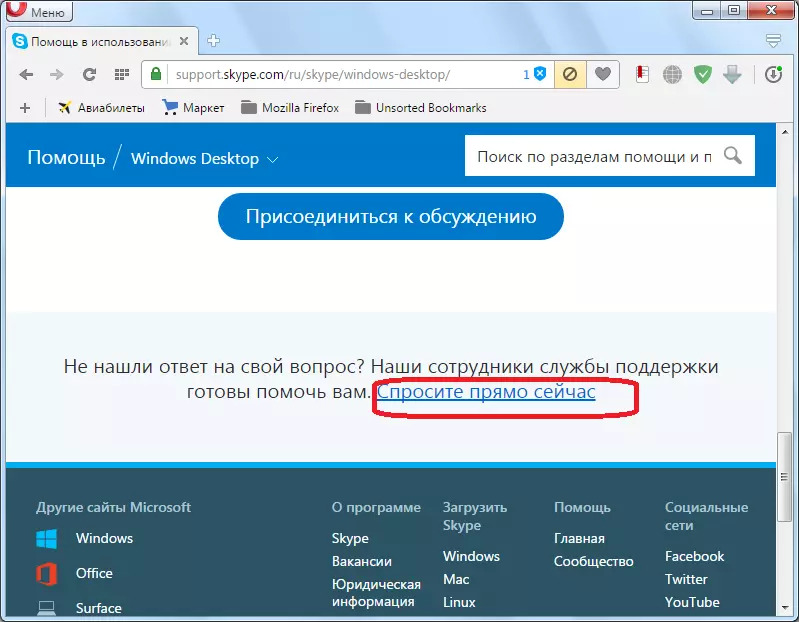
ဖွင့်လှစ်သောပြတင်းပေါက်၌သင်၏အကောင့်ကိုဝင်ရောက်ရန်မဖြစ်နိုင်ကြောင်းဆက်သွယ်မှုကိုဆက်သွယ်ရန် "Input ပြ problems နာများ" နှင့်ထို့နောက် "ပံ့ပိုးမှုတောင်းဆိုခြင်းစာမျက်နှာသို့" သွားပါ "
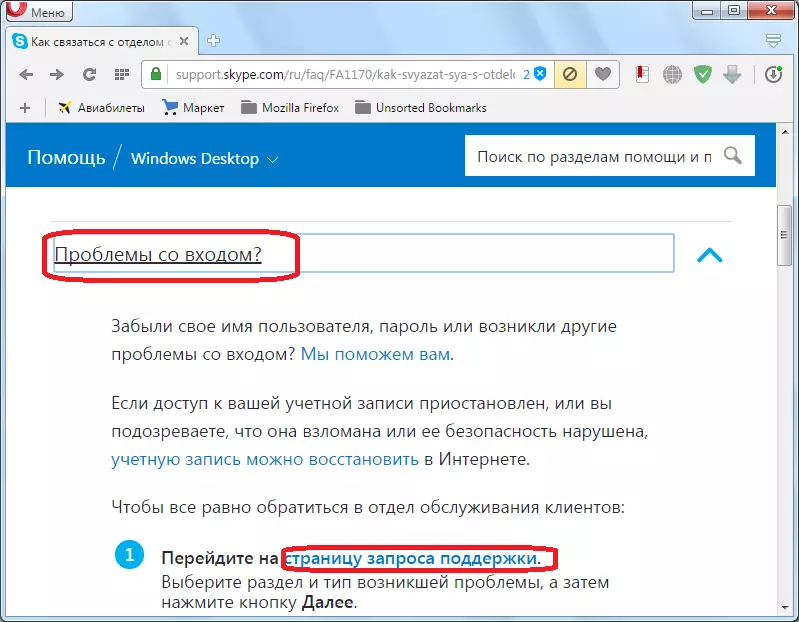
အထူးပုံစံများကိုဖွင့်လှစ်သော 0 င်းဒိုးတွင် "လုံခြုံရေးနှင့်လျှို့ဝှက်ချက်" ၏တန်ဖိုးများနှင့် "လိမ်လည်လှည့်စားမှုဆိုင်ရာအစီရင်ခံစာများ" ၏တန်ဖိုးများကိုရွေးချယ်ပါ။ "Next" ခလုတ်ကိုနှိပ်ပါ။
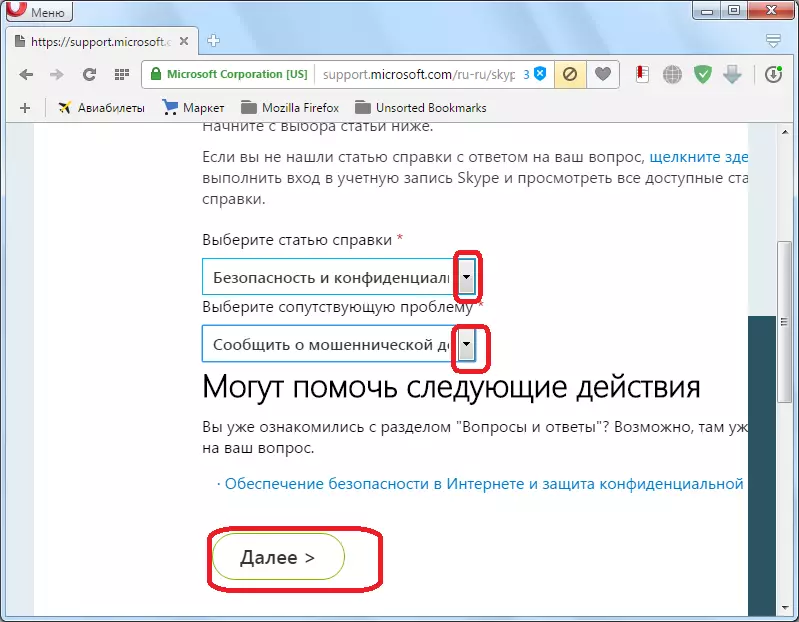
နောက်စာမျက်နှာတွင်သင်နှင့်ဆက်သွယ်ရေးနည်းလမ်းကိုသတ်မှတ်ရန် "အီးမေးလ်အထောက်အပံ့" တန်ဖိုးကိုရွေးချယ်ပါ။

ထို့နောက်သင်ပုံစံသည်သင်၏နေထိုင်မှု၏တိုင်းပြည်ကိုသင်သတ်မှတ်ရမည့်နေရာ, သင်၏အမည်နှင့်နာမည်, အမည်နှင့်နာမည်, ဆက်သွယ်ရေးသည်သင်နှင့်အတူအီးမေးလ်လိပ်စာတစ်ခုဖြစ်သည့်အီးမေးလ်လိပ်စာတစ်ခုဖွင့်လှစ်ထားသည်။
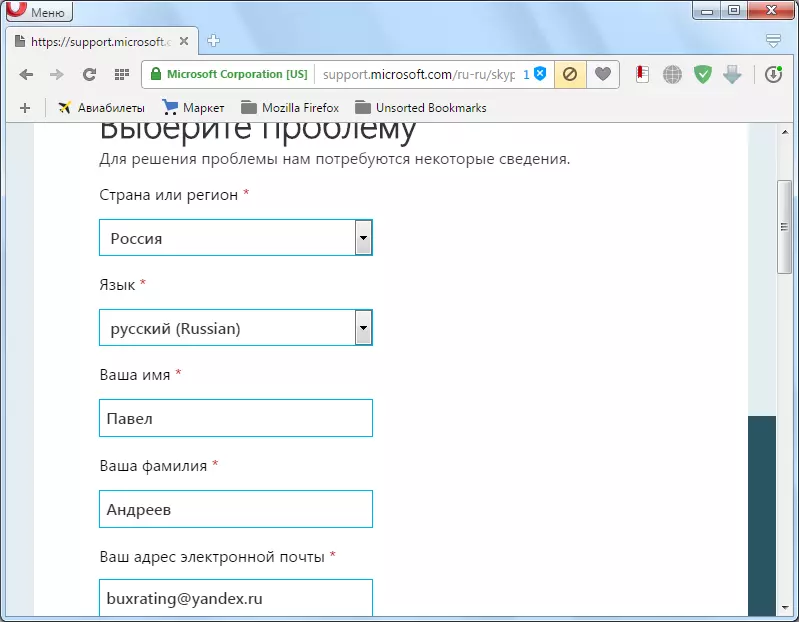
ပြတင်းပေါက်အောက်ခြေတွင်သင်၏ပြ problem နာအချက်အလက်များကိုထည့်သွင်းထားသည်။ ပြ the နာ၏ဘာသာရပ်ကိုသင်သတ်မှတ်ရမည်, လက်ရှိအခြေအနေနှင့် ပတ်သက်. လက်ရှိအခြေအနေအပြည့်အစုံ (စာလုံးရေ 1500 အထိ) ထားရှိမည်။ ထို့နောက်သင်သည် Captcha ကိုရိုက်ထည့်ရန်လိုအပ်ပြီး "Send" ခလုတ်ကိုနှိပ်ပါ။
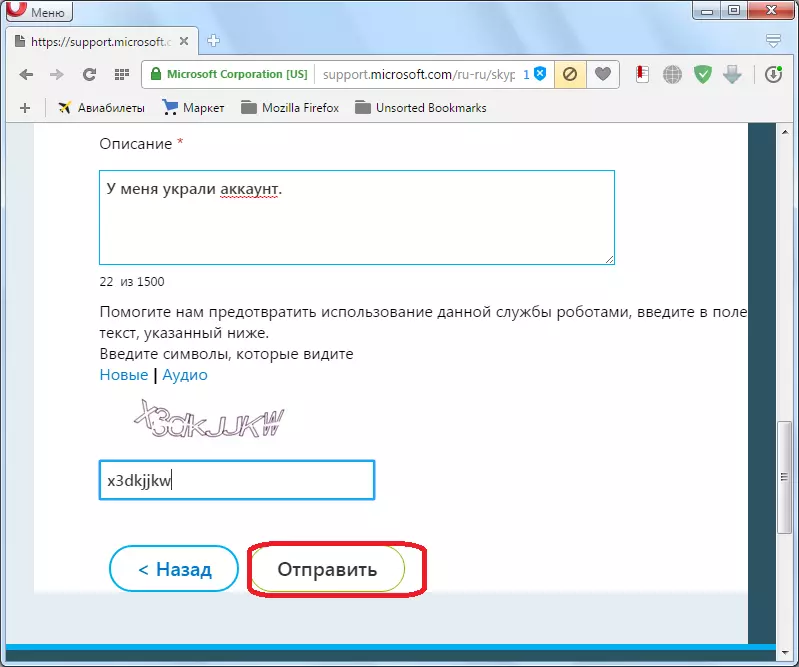
ထိုအချိန်တွင်သင်သတ်မှတ်ထားသောအီးမေးလ်လိပ်စာသည်နောက်ထပ်အကြံပြုချက်များနှင့်နည်းပညာဆိုင်ရာအထောက်အပံ့မှစာတစ်စောင်လက်ခံရရှိလိမ့်မည်။ အဆက်အသွယ်များစာရင်း, အဆက်အသွယ်များစာရင်း, သင်၌သင်လုပ်ခဲ့သည့်နောက်ဆုံးလုပ်ရပ်များမှတ်မိရမည့်အကောင့်စာရင်းကိုအတည်ပြုရန်ဖြစ်နိုင်သည်။ တစ်ချိန်တည်းမှာပင် Skype အုပ်ချုပ်ရေးသည်သင်၏သက်သေသာဓကများယုံကြည်စိတ်ချမှုဟုယူဆရလိမ့်မည်ဟုအာမခံချက်မရှိပါ။ အကောင့်ကိုရိုးရှင်းစွာပိတ်ဆို့ထားနိုင်ပြီးသင်အကောင့်အသစ်တစ်ခုပြုလုပ်ရန်လိုအပ်သည်။ သို့သော်သင်၏တိုက်ခိုက်သူသည်တိုက်ခိုက်သူကိုဆက်လက်အသုံးပြုနေလျှင်ဤရွေးချယ်မှုသည် ပို. ကောင်းသည်။
ကျွန်ုပ်တို့တွေ့မြင်ရသည့်အတိုင်းအခြေအနေကိုပြုပြင်ရန်ထက်မူလတန်းလုံခြုံရေးစည်းမျဉ်းများကိုအသုံးပြုခြင်းနှင့်သင်၏အကောင့်ကိုပြန် 0 င်ရောက်ခြင်းကိုပြန်လည်ရယူရန်အတွက်အကောင့်၏ခိုးမှုကိုတားဆီးရန်မှာပိုမိုလွယ်ကူသည်။ သို့သော်ခိုးမှုကိုကျူးလွန်နေသေးပါကအထက်ပါအကြံပြုချက်များနှင့်အညီသင်တတ်နိုင်သလောက်မြန်မြန်လုပ်ဆောင်ရန်လိုအပ်သည်။
